微信不能调用WPS打开文档的解决方法
1、下拉手机通知栏,点击右上角的设置图标。
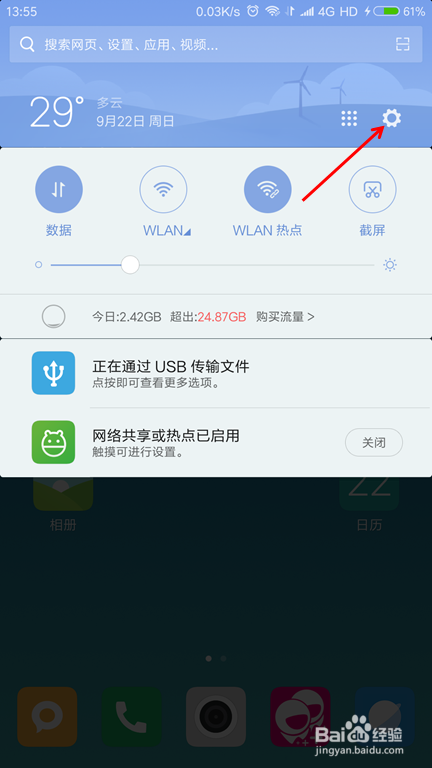
2、点击【更多应用】。

3、找到微信并点击。

4、点击【权限管理】。

5、将“读取应用列表”的权限开启。

1、手机上面打开微信。

2、找到要打开的文档并点击打开。

3、在已经打开文档的右上角点击菜单功能图标,选择“其他应用打开”。

4、选择“WPS Office”,之后点击【仅此一次】。

5、微信上面调用WPS office打开文档完成。

1、一、允许微信读取应用列表权限
1、下拉手机通知栏,点击右上角的设置图标。
2、点击【更多应用】,找到微信并点击。
3、点击【权限管理】,将“读取应用列表”权限开启。
二、微信调用WPS打开文档
1、手机上面打开微信,找到要打开的文档并点击打开。
2、点击右上角的菜单图标,选择“其他应用打开”。
3、选择“WPS Office”,再点击【仅此一次】。
4、微信调用WPS打开文档完成。

声明:本网站引用、摘录或转载内容仅供网站访问者交流或参考,不代表本站立场,如存在版权或非法内容,请联系站长删除,联系邮箱:site.kefu@qq.com。
阅读量:112
阅读量:107
阅读量:125
阅读量:60
阅读量:92